Es normal ver a los diseñadores perderse en el momento de escoger una paleta de colores que se ajuste a las necesidades de los clientes y terminan utilizando una paleta de un sitio web de diseño al azar. Para no encontrarse tan perdido en estos caminos, Photoshop cuenta con una extensión que permite el acceso a variados temas de colores creados por una comunidad en línea de diseñadores profesionales así como la creación de las nuestras propias, el panel de Kuler; podemos entrar al sitio para descargar temas adicionales y subir los nuestros, lo único que necesitamos es una cuenta de Adobe.
Para encontrar el panel de Kuler es necesario buscarlo en Ventana> Extensiones> Kuler
El panel se compone de 3 menús básicos, la sección «Acerca de», «Navegar» y «Crear».
«Acerca de», muestra la información principal sobre Kuler.
En la sección «Navegar» se encuentran todos los temas de color realizadas por la comunidad, se pueden ordenar por popularidad y por orden cronológico.
Si seleccionamos un tema de color, veremos un icono de triángulo desde el cual podemos acceder a un pequeño menú donde se puede empezar a editar el tema, visualizar en línea o agregarlo a las muestras de color.
También podemos utilizar la barra de búsqueda para buscar un tema específico. Si decidimos editar un tema de color, se cambiará a la sección «Crear».
Podemos editar el tema con varias reglas de color, incluyendo tonos monocromáticos, y mucho más. Luego, cuando hayamos terminado de editar, podemos guardar el tema o subirlo al portal de Kuler y compartirlo con la comunidad.
Kuler es una gran herramienta para encontrar los temas profesionales de color y ponerlos en práctica dentro de los diseños, para aquellos que se inician en el negocio, esto será una gran manera de educar la vista con el fin de convertirse en profesionales y empezar a enviar los temas personalizados de color para la Kuler portal.







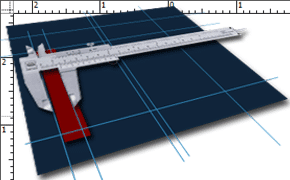

Muchas gracias por el artículo… siendo el manejo de colores fundamental en la tarea de cualquier diseñador novato o profesional…!
Aunque no es posible visualizar las imágenes, está muy bien explicado y hace fácil aplicar las instrucciones. Gracias!
Me gustaría que pudieras agregar si esta función «Kuler» está diponible para aquellos usuarios que usan versiones «trial» o versiones portables del programa. O si también es posible -con el Photoshop cerrado- entrar a la cuenta de usuario Adobe, mirar las paletas de colores Kuler, descargarlas gratuitamente y hacerlas parte del programa para aplicación inmediata o en proyectos posteriores…? Salu2 y muchas gracias por los consejos útiles y oportunos.